iTunesで楽曲を取り込み、miniSD™メモリーカードに記録
一般的な音楽管理ソフトの「iTunes」に対応しているので、好きなアーティストのCDを手持ちのパソコンに簡単に取り込めます。
F902iSを同梱のFOMA USB接続ケーブルでパソコンに接続し、取り込んだ音楽データをiTunesの画面上からデータリンクソフトにドラッグ&ドロップするだけで、F902iSへの書き込みが行えます。
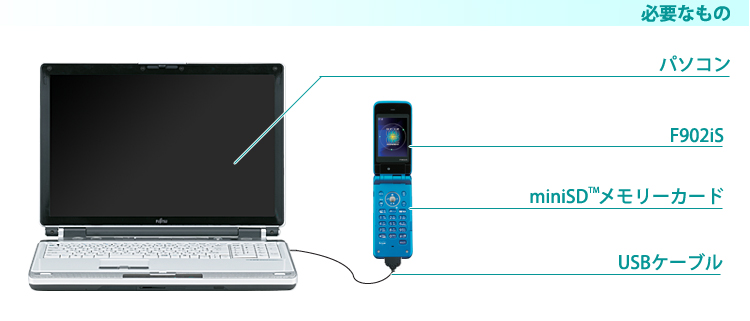
動作環境のご注意
- iTunesは、Windows版(Windows 2000/XP)のみの対応となります。
その他システム条件については、iTunes for Windows サポートHP (新しいウィンドウで表示)をご確認ください。 - miniSDユーティリティは、Windows 2000/XPのみの対応となります。
- アップル社の音楽配信サービス「iTunes MusicStore」でダウンロードしたデータの直接の取り込み・再生はできません。
- 他の携帯電話やSDミニコンポ、KIOSK端末などで取り込んだSD-Audio形式の音楽データを、F902iSで再生することはできません。
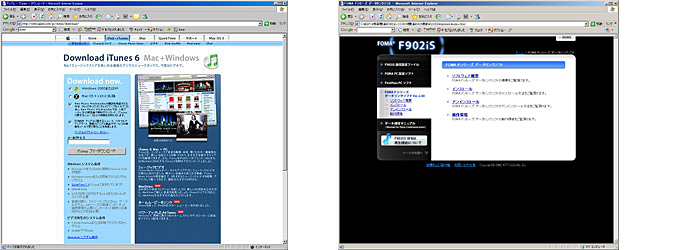
「iTunes」
【PC】http://www.apple.co.jp/ (新しいウィンドウで表示)
音楽の取り込みと、F902iSに書き込むためのソフトを用意します。「iTunes」をダウンロード&インストールし、付属のCD-ROMからはデータリンクソフトをインストールしましょう。
データリンクソフトのダウンロードはこちら
| 用語解説 | |
|---|---|
| データリンク ソフト | F902iSを購入すると同梱されるCD-ROMに収録のパソコン用ソフトウェア。データリンクソフトは、「データリンクソフト」「データシンクロソフト」「miniSDユーティリティ」「Fアルバムソフト」の4つのアプリケーションからなる統合ソフトウェアで、これらを用途に応じて使い分けることができます。 |
| CCCD | CopyControlCD(コピー・コントロール・シーディー)の頭文字を取った略で、コピー防止技術を施した音楽CDの総称。違法コピーを阻止するために開発されたもの。 |
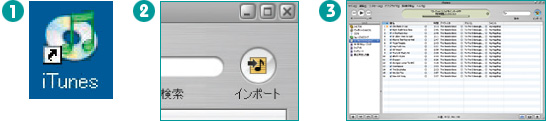
iTunesを起動させ、取り込みたい音楽CDをパソコンにセット。CDの曲名などが表示されたら、右上隅の「インポート」をクリックします。ただし、コピープロテクトがかけられたCCCDなどをセットした場合はインポートできません。
インポート方法を設定すればもっとラクラク
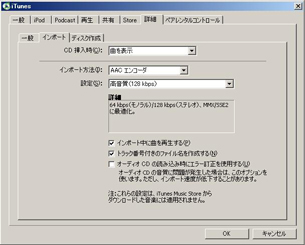 初めてインポートするときは、「編集」→「設定」→「インポート」で、インポート方法を「AACエンコーダ」に設定します。「設定」をカスタムにした場合、ビットレートを16〜128Kbpsの間で自由に選択可能。数値が大きいほど音質がよくなるが、データも大きくなります。
初めてインポートするときは、「編集」→「設定」→「インポート」で、インポート方法を「AACエンコーダ」に設定します。「設定」をカスタムにした場合、ビットレートを16〜128Kbpsの間で自由に選択可能。数値が大きいほど音質がよくなるが、データも大きくなります。
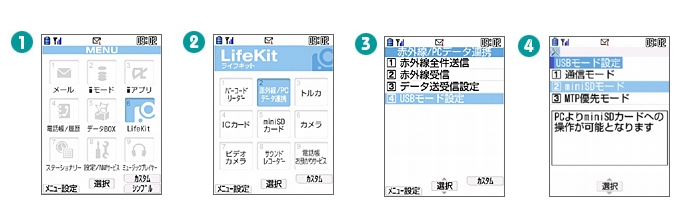
F902iSにminiSDメモリーカードを挿入し、F902iSの「MENU」から「生活ツール」→「赤外線/PCデータ連携」→「USBモード設定」を選択。「miniSDモード」に設定します。同梱のUSBケーブルで、F902iSとパソコンを接続します(パソコンのSDカードスロットや、SDカードリーダライタなどに挿入して接続することも可能です)。
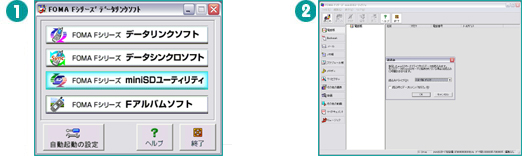
データリンクソフトから「miniSDユーティリティ」を起動します。「読み込み」でマイコンピュータに表示されるF902iSのドライブ番号(例:「F:リムーバブルディスク」)を選択しましょう。
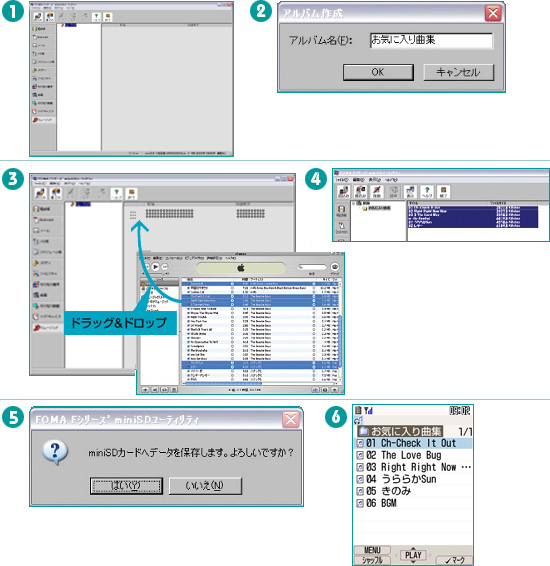
miniSDユーティリティの「ミュージック」を選択し、「編集」から「アルバム作成」をクリック。フォルダを作成します。iTunesの画面から書き込みたい曲を選択し、作成したフォルダにドラッグ&ドロップします。続けて「書き込み」のアイコンをクリックし、miniSDメモリーカードに書き込み完了です。
もっと便利に使う方法
タイトルの編集

曲のタイトル変更は、まずカーソルで変更したい曲を選択します。
次に、画面上端に並ぶアイコンから「編集」をクリック。
入力ダイアログが表示されるので、タイトルを入力し「OK」をクリックすれば、完了です。
タイトルの編集

音楽データは、表示されている上から下の順に再生されます。
この曲順を変更する場合、曲を選択し「編集」メニューから「1つ上へ」または「1つ下へ」を選びます。
最後に「書き込み」のアイコンを押します。
記録した音楽ファイルをF902iSで再生する
多彩な楽曲データをminiSDメモリーカードに保存して、F902iSのミュージックプレイヤー機能を、簡単操作でスマートに音楽を再生できます。
- 本体を閉じた状態でサイド上キーを長押しすることでミュージックプレイヤーが起動。(注1)
- ラウンドイルミネーションパネルで再生させたいフォルダを選択して「再生/一時停止」を押します。
- 再生・停止、スキップやボリュームもラウンドイルミネーションパネルで閉じたままのスマート操作。
- 背面ディスプレイにも曲名や再生時間ももちろん表示。
- 手元で簡単操作、マイクスイッチ付きイヤフォンジャック変換アダプタ(同梱品)で簡単操作も可能です。
注1: お買い上げ時のサイドキー長押し設定の場合に有効です。
サイド上キー長押しの設定内容を変更した場合は「MENU」から「ミュージックプレイヤー」を選択し起動します。
ラウンドイルミネーションでの操作

ミュージックプレイヤー画面
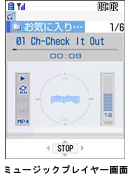
スイッチ付きイヤフォンジャック変換アダプタでの操作
| 押し方 | 停止中 | 再生中 |
|---|---|---|
| 1回 | 再生/ フォルダ選択 | 停止 |
| 1秒以上 | 前の音楽データにカーソルを移動 | 前の音楽データを再生 |
| 2回 | 次の音楽データにカーソルを移動 | 次の音楽データを再生 |
| 3回 | 1階層上のフォルダにカーソルを移動 (カーソル位置がトップフォルダのときはミュージックプレイヤーを終了) | |
注2: 利用するには 「MENU」→「設定」→「発着信通話機能」→「イヤホン機能設定」→「イヤホンスイッチ設定」を開き、「ミュージックレイヤー操作」を設定してください。
メモリーカード容量とおよその曲数
iTunesの高音質モードで音楽を取り込んだ場合、音楽データは、1曲あたり約4MBのデータ容量となります。下の表を参考にして、ご利用になりたい記録曲数のminiSDメモリーカードを購入しましょう。ちなみに、下記の記録曲数はおおよその目安となります。大量の楽曲を楽しむなら、大容量のメモリーカードを用意しておきたいものです。毎日の通勤・通学時間などを考えて、メモリー選びは慎重にしましょう。
| 容量 | 曲数 |
|---|---|
| 64MB | 約16曲 |
| 128MB | 約32曲 |
| 256MB | 約64曲 |
| 512MB | 約128曲 |
| 1GB | 約250曲 |
| 2GB | 約500曲 |
注3: 1曲あたり約4MBのデータを想定。
掲載されている会社名、商品名、サービス名は各社の商標、または登録商標です。
本ページに掲載の操作方法は一例です。弊社およびNTTドコモでの動作保証はいたしません。また、本ページに掲載の操作を行った場合に生じるいかなる損害に関しましても、一切責任を負いかねますのであらかじめご了承ください。
掲載されている画面およびサービス名、サービス内容は予告無しに変更となる場合があります。
画面はイメージです。

